October 26
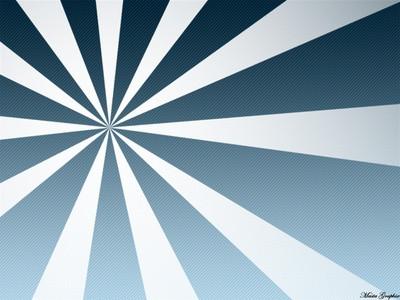
CorelDRAW è un programma creato da Corel e utilizzato per la creazione di immagini vettoriali di alta qualità. La versione 12 del software CorelDRAW è stato rilasciato nel 2003 ed ha caratterizzato molti aggiornamenti. CorelDRAW è un approfondito, pezzo professionale di software, il che significa che può essere un po 'difficile da capire alcune delle caratteristiche, ma con alcuni suggerimenti utili si dovrebbe essere sulla buona strada per la creazione di immagini vettoriali meglio in pochissimo tempo.
In CorelDRAW 12 è semplice per creare una copia di un oggetto. Un modo è selezionando l'oggetto che si desidera copiare e premere "Ctrl" e "D", allo stesso tempo. Si può anche semplicemente premere il tasto "+" o colpire la barra spaziatrice per copiare un elemento selezionato. Infine, si può anche fare un duplicato facendo clic destro del mouse mentre si trascina l'oggetto che si desidera copiare.
È facile copiare il contorno di un oggetto o di riempimento (colore all'interno dell'oggetto). Per copiare il contorno seleziona "Pick" dal menu, tenere premuto "Alt" e fare clic destro sull'oggetto prima di trascinare a dove si desidera il nuovo profilo. Per copiare il riempimento, è sufficiente tenere premuto il tasto "Shift" mentre il tasto destro e trascinare per l'oggetto che si desidera fare quel colore. È possibile copiare sia tenendo premuto "Shift" e "Alt" mentre si fa questo processo.
Questo suggerimento vi permetterà di disegnare una curva a mano libera e liscia fuori. Aprire la bandierina "Curve", fare clic sullo strumento "a mano libera", e tracciare una linea curva. Utilizzare lo strumento "Shape" per tendone selezionare le parti della curva che desideri levigata. Regolare il cursore "Curva morbidezza" al tuo morbidezza desiderato; Corel raccomanda tra 80 e 90.
Questo suggerimento può aggiungere profondità ed effetti di transizione per i disegni. Scegliere il "Strumento Miscela Interactive" e passa il mouse sopra il primo oggetto. È sufficiente trascinare il mouse per il secondo oggetto e rilasciare per creare una miscela dei due oggetti lungo un percorso rettilineo. Fate la stessa cosa tenendo premuto "Alt" per fare una miscela a mano libera con le curve.
Lo strumento Curva a tre punti permette di disegnare linee curve morbide facilmente in modo da non dovete preoccuparvi di modificare i nodi. Inizia aprendo la comparsa "Curve", che si presenta come una penna disegnare una linea curva. Scegliere la "curva a 3 punti" strumento e poi semplicemente fare clic su cui si desidera la curva per avviare e trascinare il mouse al punto in cui si desidera che finisca. Spostare il puntatore nel punto che desideri la curva di vertice, che vi mostrerà in anteprima. Quando l'anteprima corrisponde la forma desiderata è sufficiente fare clic con il mouse per terminare.
